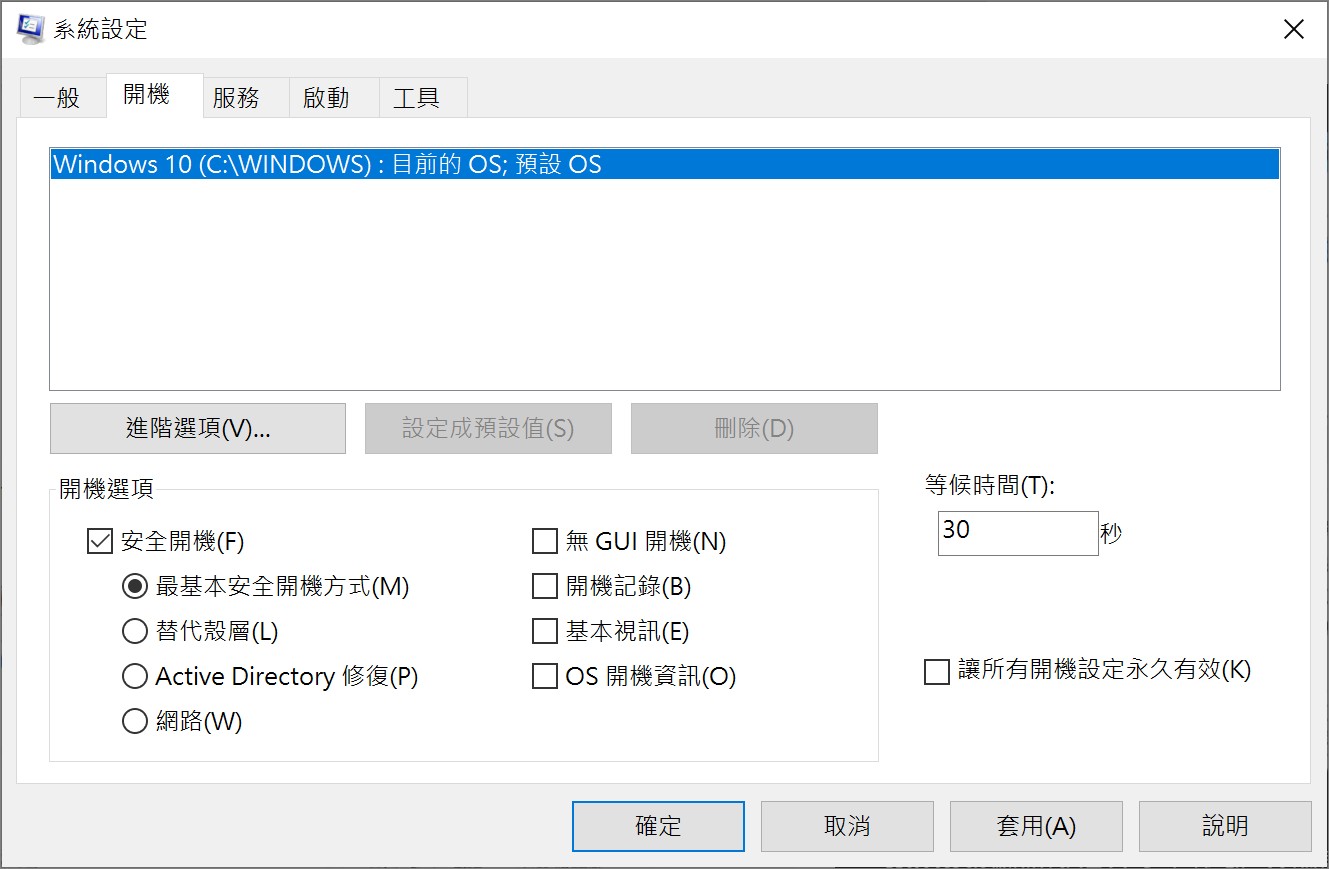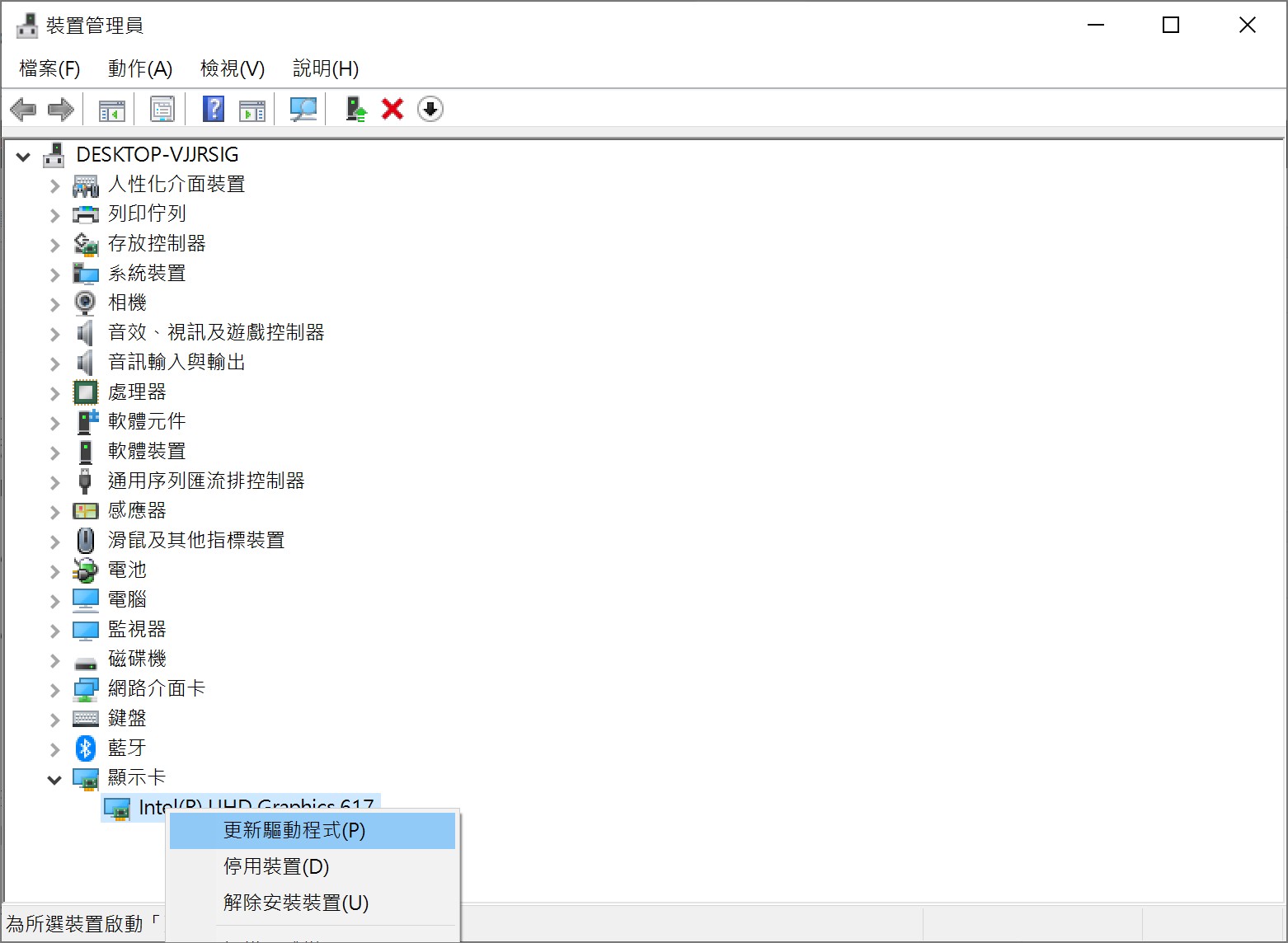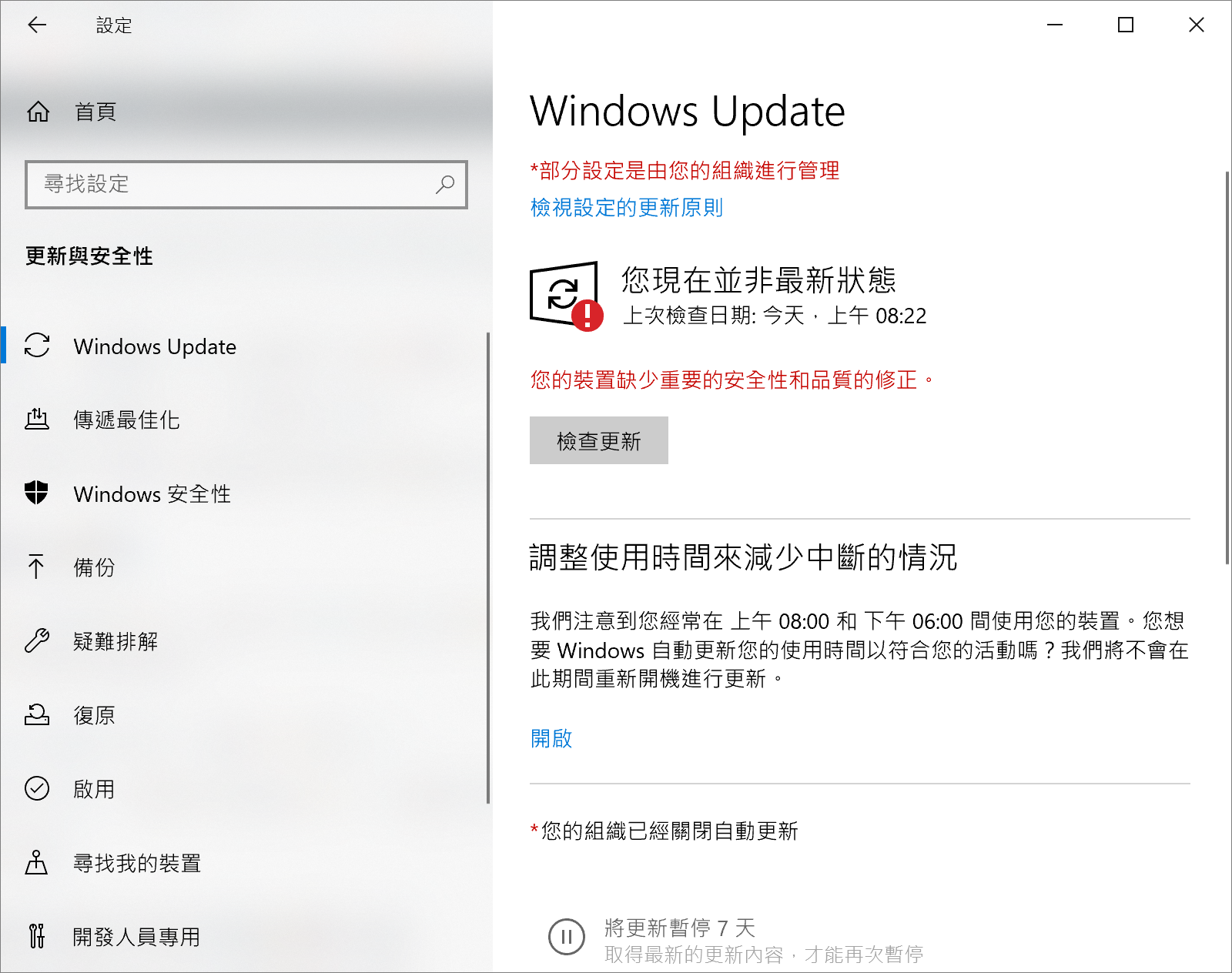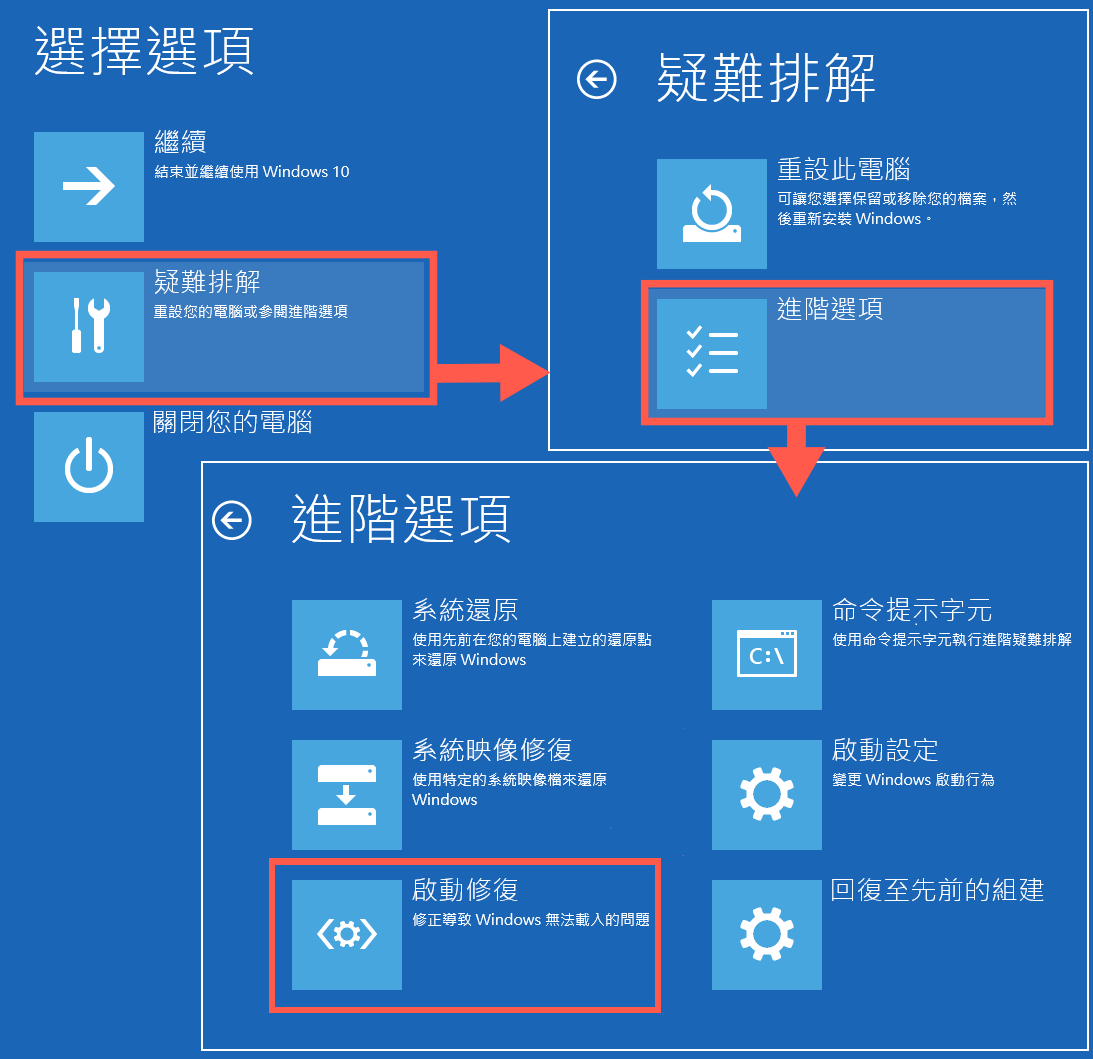Windows 10是現今主流的電腦作業系統。使用它的人不多不可想象。因此,因為基數大,發生錯誤也是蠻多的。這不,最近一位用戶咨詢Window 10登錄後出現白屏,這也讓準備工作的他來不及做出相應和適當的反應。

Windows 10白屏並不是一個罕見的問題,並且已經在不同的論壇上多次報告過。白屏死機就像藍屏死機,但它們的原因不同,以下是總結的導致白屏的原因:
- 損壞的系統檔案和資料夾
- 過時的圖形驅動程式
- 系統中的病毒或惡意軟體
- VGA芯片錯誤
- 電壓下降或主機板故障
- 對螢幕的高衝擊損壞
今天的文章將介紹幾個有效的解決方案幫助您修復電腦白屏問題。
方法一:強制重啟電腦修復電腦白屏
假設您在啟動時出現Windows 10白屏並且Windows登錄頁面未以任何方式顯示,那麼您應該重啟電腦。雖然沒有任何理由,但是重啟電腦往往能解決80%以上的電腦故障。如果白屏死機Windows10問題是由應用程式或操作系統問題引起的,重啟電腦應該就可以解決問題
- 通過長按“電源按鈕”直到電腦的螢幕關閉。
- 隨後,啟動您的電腦並檢查問題是否得到解決。
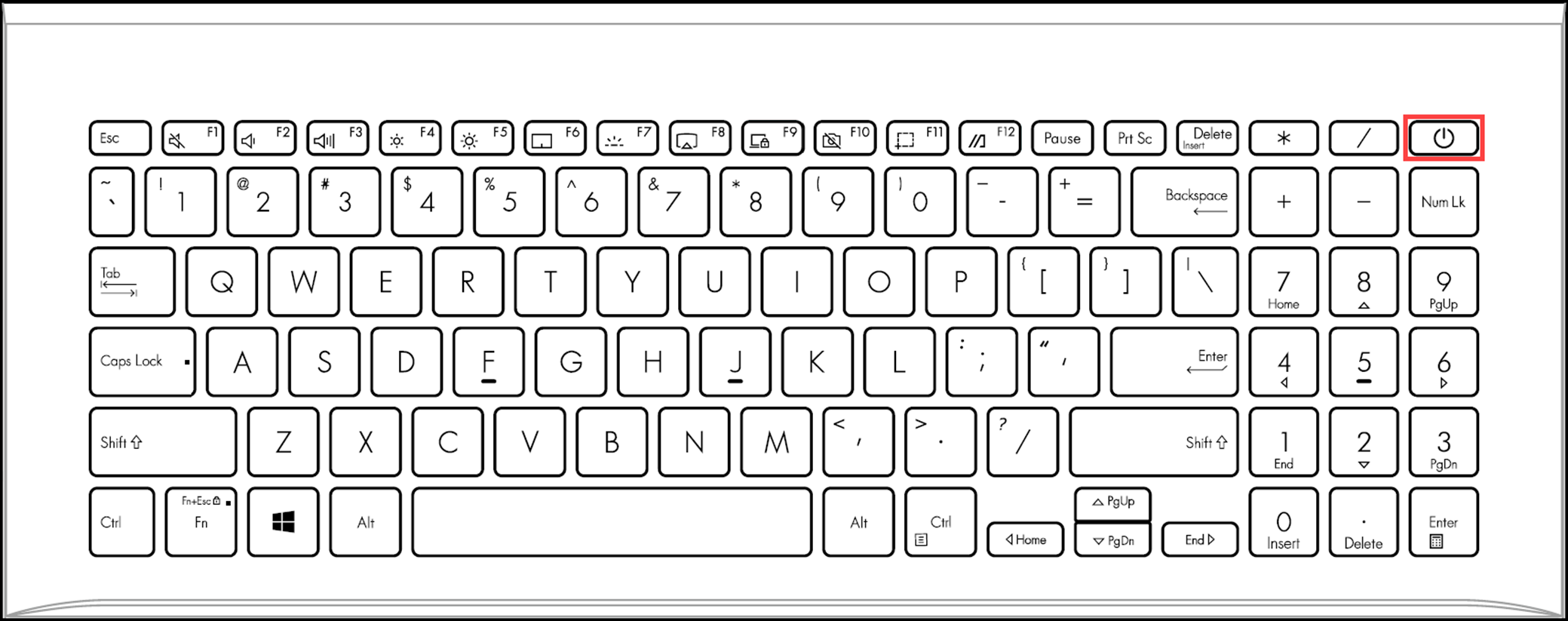
方法二:移除外部裝置修復電腦白屏
如果重新啟動操作系統不能解決Windows的白屏問題,請嘗試移除所有外部裝置,如列印機、網絡攝像頭、滑鼠、鍵盤等。然後重啟電腦操作系統後,依次嘗試重新連接所有外接裝置。

方法三:以安全模式啟動修復電腦白屏
有時,一些損壞/未正常運行的第三方應用程式阻止會到最後讓電腦螢幕顯示空白。想要修復這個問題,您應該訪進入到電腦安全模式。
- 按“Win+R”組合鍵開啟運行視窗,並鍵入“msconfig”按“Enter”鍵。
- 接著,在系統設定窗口切換到“開機”選項卡,選中“安全開機”。

- 在這裡,如果您想讓您的網路在安全模式下運行,您同樣可以選擇網絡。
- 按下“確定”後將重新啟動您的電腦,直接訪問安全模式。
方法四:更新顯卡驅動程式修復電腦白屏
如果您有一段時間沒有更新您的顯卡驅動程式,在打開單個應用程式時,作業系統有可能崩潰從而導致Windows螢幕白屏。這樣,我們需要檢查顯卡驅動程式的更新:
- 按下“Win+X”組合鍵,找到並點選“裝置管理員”。
- 然後在下一個窗口中,選擇“顯示卡”。
- 此處將顯示所有顯卡驅動程式,您需要點擊每個驅動程式並選擇“更新驅動程式”。

等待更新,然後重新啟動操作系統。
方法五:更新Windows
由於您的系統存在問題,可能會在電腦處於休眠狀態出現Windows 10白屏。這種情況偶爾會發生,您必須為您的Windows下載更新以修復電腦白屏問題。
- “Win+I”組合鍵開啟“Windows設定”。
- 轉到“更新與安全性”區域,然後單“Windows Update”選項。
- 接著,根據提示安裝更新,以修復Windows 10白屏死機。

方法六:執行啟動修復
- 重啟電腦的同時按下“Shift”鍵進入選擇選項界面。
- 然後依次點選“疑難排解”>“進階選項”>“啟動修復”。

- Windows 10將重新啟動並掃描電腦可以復原的所有系統檔案,如果發現問題,電腦會自動修復。
方法七:解除安裝最近安裝的Windows更新
錯誤或損壞的 Windows 更新可能會導致白屏死機問題。人們經常注意到,在安裝特定的 Windows 更新後,各種用戶都會遇到 WSoD 問題。如果您想知道這可能是原因,請按照以下步驟操作:
- 按Win+I打開設定單擊更新與安全性。
- 轉到 Windows 更新。
- 單擊“檢視更新記錄”>“解除安裝更新”。它將打開經典窗口,您可以在其中查看所有最近安裝的更新。
- 選擇您認為可能導致問題的更新,右鍵單擊並選擇“解除安装”。
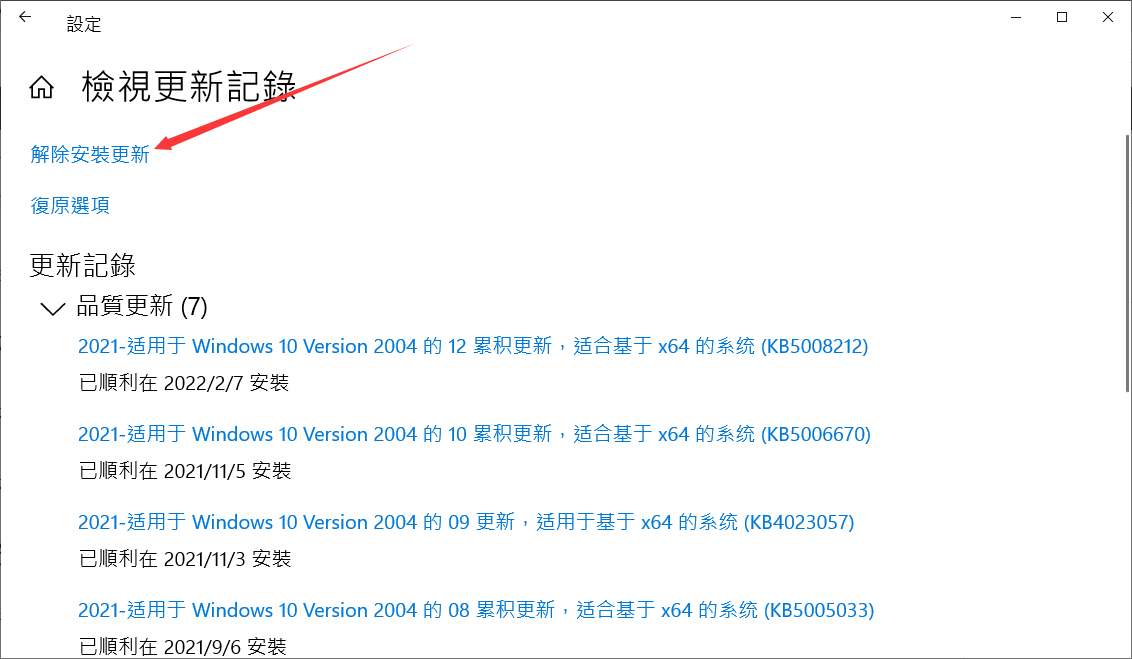
以上就是今天分享的六種修復Windows 10螢幕白屏的方法,希望本指南對您有所幫助。 如果以上方法仍未幫您解決問題,您需要聯繫電腦製造商的授權服務中心。 此外,您有任何其他疑問或建議,請隨時在下面的評論部分告訴我們哦。